
虽然 Apple Watch 它可以做得更多,蒂姆·库克(Tim Cook)和公司给我们买车的原因之一就是运动。 实际上,Apple Watch Series 2包括两项针对运动员而设计的改进:更大的防水性和GPS,这使我们无需携带iPhone就可以在户外运动。 另一方面,watchOS包含一个 名为Training的应用 控制我们的培训课程。
尽管Train是一个相当基本的应用程序是正确的,但有时简单是一件好事,这也是事实。 无论如何,我们还有 自定义它将显示什么信息的可能性 I训练应用程序,这是我们可以针对每种训练(例如跑步,步行,骑自行车或游泳)进行的操作。 在本文中,我们将向您展示如何编辑此信息。
我训练了Apple Watch应用来控制我们的身体活动
像许多Apple智能手表设置一样,要自定义Train应用程序将显示的测量值,我们将必须 访问iPhone Watch应用。 打开后,我们将转到 我的手表/训练/训练期间请参阅,我们可以从以下选项中进行选择:
- 各种测量。 尽管已编辑(但稍后会对此进行说明),但这是显示在标题图像中的选项。 顾名思义,我们将看到各种测量值,例如距离,脉冲和训练时间。
- 测量。 如果愿意,可以在屏幕上仅显示一项测量。 如果要查看其他尺寸,则必须转动数字表冠。 就个人而言,除非我们进行一项运动,在这项运动中我们还使用另一台显示更多数据的设备,否则我认为该选项没有太大意义。

如果我们选择了该选项 各种测量 下面我们将看到所有的运动 可用,以便我们还可以个性化在每个信息中显示哪些信息。 我们可以添加或删除:
- 期间。
- 心率
- 距离。
- 现在的速度。
- 平均速度。
- 主动卡路里。
- 总卡路里。
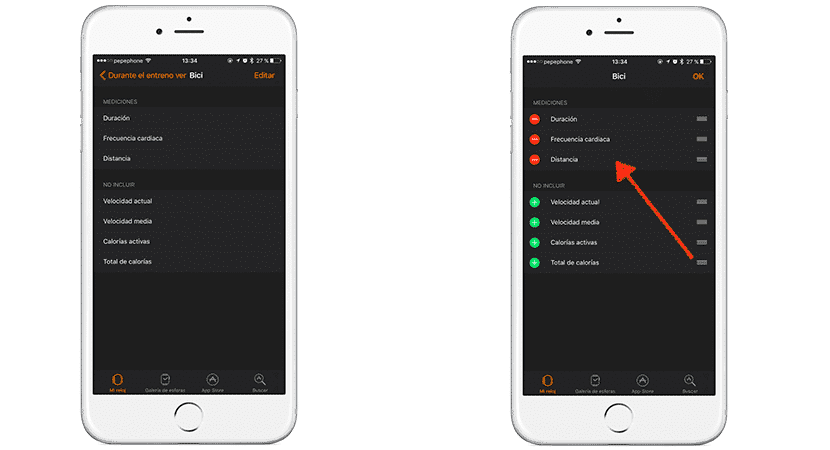
在捕获标题图像时,我们只能看到持续时间,心率和距离。 我没有激活其余的测量值,因为我在训练时不希望看到它们,或者可以在自行车计算机上看到它们。 无论如何,“定制”一词意味着 这是个人的东西.
在练习运动时,您想在“火车”应用中看到哪些尺寸?